くり返しブロックは、複数のブロックをまとめて一つのブロックとして扱うための機能を持ったブロックです。
複数のブロックは縦方向、または、横方向に並べて表示されます。
 くり返しブロックはモバイル未対応です。「出力先設定」で「モバイル」を選択することはできません。
くり返しブロックはモバイル未対応です。「出力先設定」で「モバイル」を選択することはできません。くり返しブロックの追加
右クリックしてコンテキストメニューを表示>「ブロック追加」 >「くり返し」をクリックします
>「くり返し」をクリックします
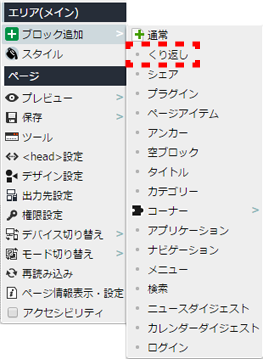
くり返しブロック設定を開く
右クリックしてコンテキストメニューを表示させ、「設定」 をクリックします。
をクリックします。
設定項目について
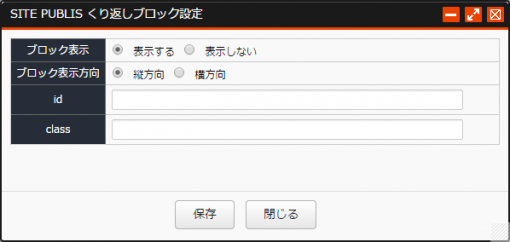
ブロック表示
選択中のくり返しブロックの「表示/非表示」が設定できます。
「非表示」を選択すると、くり返しブロックと くり返しブロック内に配置した各ブロックは公開ページに表示されません。

ページ編集画面の編集モードの時は、上記のように非表示設定のメッセージが表示されます。
ブロック表示方向
くり返しブロック内に配置するブロックの並ぶ方向が設定できます。
id と class
選択中のくり返しブロックの div要素に「id属性」と「class属性」の設定ができます。
くり返しブロック内でのブロック複数配置
1 くり返しブロック内で右クリックしてコンテキストメニューを表示>「追加」 をクリックし、ブロックを配置します
をクリックし、ブロックを配置します
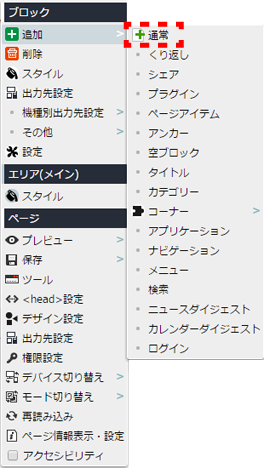
2 くり返しブロック内にブロックを複数配置することで、以下のように表示されます
(例)通常ブロックを複数設置した場合
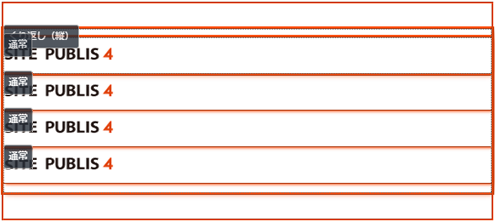
「横」繰り返しの場合の表示幅の設定
1 「くり返しブロック設定」で「横方向」を選択します
以下の設定項目は、「横方向」を選択した場合のみ、設定可能です。
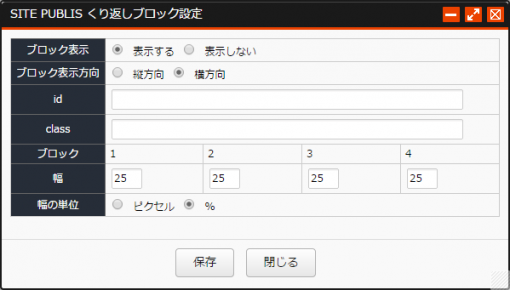
ブロック
くり返しブロック内に配置したブロック数が表示されます。
幅
くり返しブロック内に配置した各ブロックの横幅が設定できます。
幅の単位
横幅の単位は「ピクセル」、「%」から選択できます。
2 設定内容に応じて、くり返しブロックが表示されます
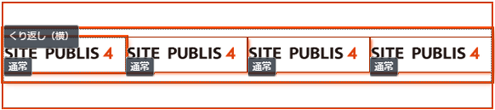
「横方向」のくり返しブロック内に新規ブロックを追加した場合
「横方向」のくり返しブロック内にブロックを新規追加する際、新規ブロックの幅は以下に固定されます。
「横方向」のくり返しブロック内にある既存のブロックの幅の単位が
●「ピクセル」の場合
くり返しブロック内のブロックの幅は100に一律固定されます。
●「%」の場合
くり返しブロック内のブロックの幅は30に一律固定されます。
会員限定ブロック機能
一般ユーザーのログイン状態に対して表示・非表示を設定することができます。
1 コンテキストメニューを表示>「その他」>「会員限定ブロック」 をクリックします
をクリックします
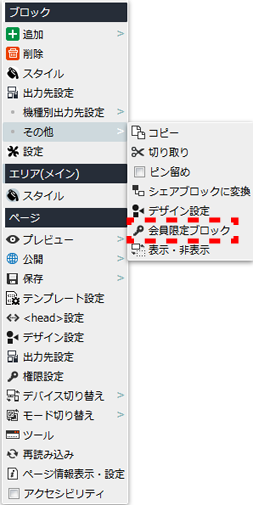
2 会員限定ブロック設定画面が開きます。
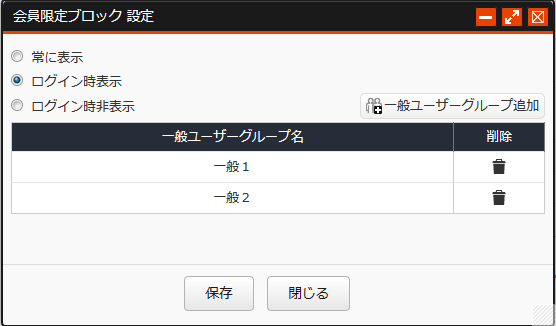
常に表示
既定の設定値です。一般ユーザーのログイン状態に関わらず表示されます。
ログイン時表示
設定された一般ユーザーグループに所属する一般ユーザーがログイン状態の場合に表示されます。
ログイン時非表示
設定された一般ユーザーグループに所属する一般ユーザーが非ログイン時に表示されます。
一般ユーザーグループ名
該当行の一般ユーザーグループを、会員限定ブロック機能を適用するグループリストから削除します。
削除
会員限定ブロック機能を適用する一般ユーザーグループのリストから削除します。
一般ユーザーグループ追加
一般ユーザーグループ設定画面を開きます。
グループ一覧から追加したい一般ユーザーグループの![]() をクリックして「追加グループ一覧」に追加します。
をクリックして「追加グループ一覧」に追加します。
また、グループを除外したい場合は「追加グループ一覧」から除外したいグループをクリックして選択し、「追加グループ一覧」の![]() をクリックします。
をクリックします。
一般ユーザーグループの選択が完了したら、「保存」をクリックします。
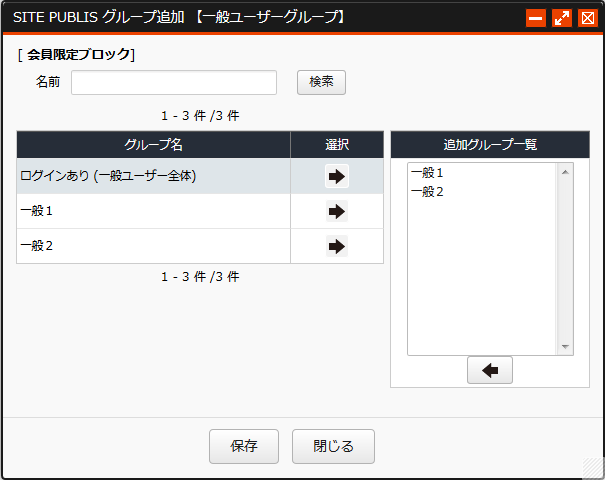
設定内容に応じて、編集画面上のくり返しブロック右上にアイコンが表示されます。
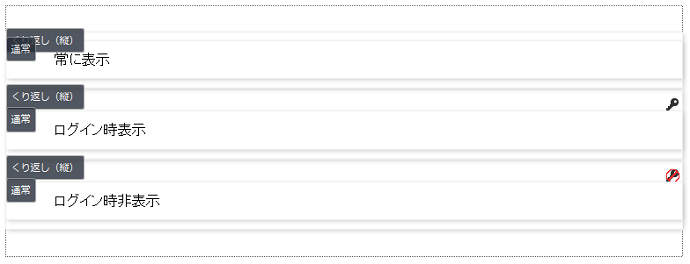
会員限定ブロック機能の利用例については、以下ページを参照ください。


